
Оглавление:
- Шаг 1. Посмотрите видео
- Шаг 2. Получите все необходимое
- Шаг 3: запрограммируйте микроконтроллер Arduino
- Шаг 4. Создайте тестовый макет
- Шаг 5: Установите щит драйвера двигателя на плату Arduino и подключите его для отслеживания мощности и стрелочного перевода
- Шаг 6: Подключите "сенсорные" треки
- Шаг 7. Подключите плату Arduino к источнику питания и включите ее
- Шаг 8: поместите локомотив в сайдинг и проведите им по «сенсорной» дорожке
- Шаг 9: Смотрите, как идет ваш поезд
- Шаг 10: Готово?
- Автор John Day [email protected].
- Public 2024-01-30 11:51.
- Последнее изменение 2025-01-23 15:05.

Микроконтроллеры Arduino открывают большие возможности в моделировании железных дорог, особенно когда речь идет об автоматизации. Этот проект является примером такого приложения. Это продолжение одного из предыдущих проектов. Этот проект состоит из двухточечной модели железной дороги с подъездным двором для размещения поезда. Все операции контролируются платой микроконтроллера Arduino с помощью механизма обратной связи, а поезд и стрелка контролируются моторным щитом Adafruit.
Шаг 1. Посмотрите видео


Посмотрите видео, чтобы понять, как это работает. Итак, теперь вы знаете, что происходит, приступим!
Шаг 2. Получите все необходимое
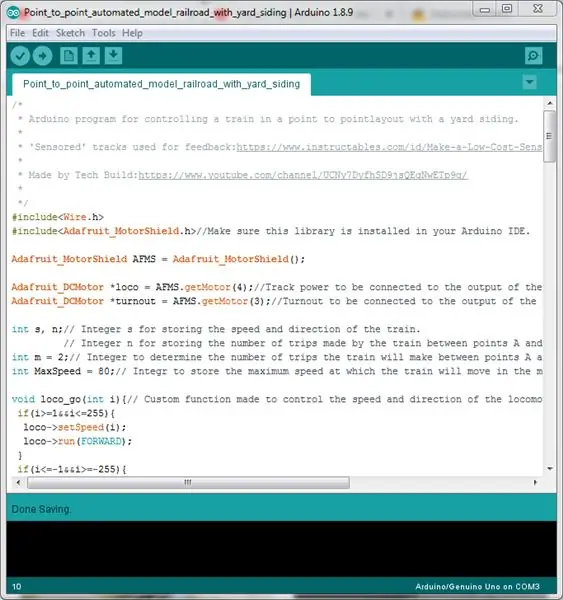
Вот что вам потребуется для сборки:
- Плата Arduino, совместимая с моторным щитом Adafruit v2.3.
- Моторный щит Adafruit v2.3. (Щелкните здесь, чтобы получить дополнительную информацию.)
- Расширяющий экран (необязательно, рекомендуется расширить контакты + 5V и GND на плате Arduino для подключения датчиков.)
- 3 сенсорных трека.
- 4 перемычки папа-папа (2 для подключения питания трека и другие для подключения стрелочного перевода).
- 3 набора из 3 перемычек «папа-мама» (всего 9 проводов, используемых для подключения 3 контактов каждого датчика к плате Arduino и к источнику питания).
- Источник питания постоянного тока на 12 В с допустимым током не менее 1 А (1000 мА).
- Подходящий USB-кабель для подключения платы Arduino к компьютеру.
- Компьютер для программирования микроконтроллера Arduino.
- Отвертка.
Шаг 3: запрограммируйте микроконтроллер Arduino
Убедитесь, что в вашей среде разработки Arduino установлена библиотека моторного щита Adafruit. По этой ссылке вы можете получить полную документацию на моторный щит и необходимое программное обеспечение.
Шаг 4. Создайте тестовый макет

Kato Unitrack отлично подходит для создания временных макетов, особенно в целях тестирования. Щелкните изображение для получения дополнительной информации. Сделайте макет, как показано на изображении выше. Длина пути в магистрали (Между точками A и B может быть любая длина). Убедитесь, что все стыки рельсов выполнены правильно и рельсы пути должным образом очищены.
Шаг 5: Установите щит драйвера двигателя на плату Arduino и подключите его для отслеживания мощности и стрелочного перевода


Осторожно установите экран на плату Arduino, совместив контакты экрана с разъемами платы Arduino. Делайте это осторожно и следите за тем, чтобы штифты щита не погнулись.
Подключите выходные контакты экрана, помеченные как M4, к проводам питания трека, а те, которые помечены как M3, к проводам стрелочных переводов. Обратите внимание, что установка совместима только с двухпроводными стрелочными переводами соленоидного типа.
Шаг 6: Подключите "сенсорные" треки



Установите расширительный экран на щит двигателя и подключите провода заземления и питания датчиков к шинам GND и + 5V экрана соответственно. Выполните следующие штыревые соединения:
- Подключите выход датчика во дворе к контакту A0 платы Arduino.
- Подключите выход датчика на дорожке точки A к контакту A1 платы Arduino.
- Подключите выход датчика на дорожке точки B к контакту A2 платы Arduino.
Убедитесь, что штифты не ослаблены, чтобы избежать сбоев в работе системы.
Шаг 7. Подключите плату Arduino к источнику питания и включите ее

Подключите источник питания 12 В постоянного тока к Arduino с помощью цилиндрического разъема и включите его.
Шаг 8: поместите локомотив в сайдинг и проведите им по «сенсорной» дорожке

Плата Arduino запрограммирована на запуск операции компоновки только после того, как локомотив был размещен во дворе, и она «узнает» об этом только через обратную связь от «сенсорной» дорожки. На первом этапе обязательно посмотрите видео, чтобы лучше понять его.
После того, как «сенсорный» путь обнаружит локомотив, вы должны увидеть, что стрелка переключится на разъезд, если это не так, и локомотив начнет двигаться вперед.
Если стрелка переключается в неправильном направлении, поменяйте полярность проводов, соединяющих стрелку с моторным щитом. Сделайте то же самое для мощности пути, если локомотив начинает двигаться в неправильном направлении.
Шаг 9: Смотрите, как идет ваш поезд

Если все было сделано правильно, ваш поезд должен начать движение от дворовой подъездной дороги на магистрали и продолжить движение, как показано выше.
Шаг 10: Готово?
Ваш поезд идет? Не останавливайся здесь! Попробуйте обновить настройку, чтобы запустить поезд между большим количеством точек, изменить скорость ускорения и замедления поезда, настроить код Arduino, есть еще много работы. Всего наилучшего!
Рекомендуемые:
Простая автоматизированная модель железной дороги точка-точка: 10 шагов (с изображениями)

Простая автоматизированная модель железной дороги от точки к точке: микроконтроллеры Arduino отлично подходят для автоматизации макетов модели железной дороги. Автоматизация компоновки полезна для многих целей, например, для размещения вашей компоновки на дисплее, где операцию компоновки можно запрограммировать для запуска поездов в автоматизированной последовательности. Я
Модель железной дороги, управляемая клавиатурой V2.5 - Интерфейс PS / 2: 12 шагов

Модель железной дороги, управляемая клавиатурой V2.5 | Интерфейс PS / 2: с помощью микроконтроллеров Arduino существует множество способов управления макетами макетов железных дорог. У клавиатуры есть большое преимущество в том, что у нее есть много клавиш для добавления множества функций. Здесь давайте посмотрим, как мы можем начать с простой схемы с локомотивом и
Двухточечная двухточечная схема Dual Decay Eurorack: 12 шагов

Схема Dual Decay Eurorack Point-to-Point: Цель этой инструкции - показать, как вы можете создать схему DUAL DECAY для вашего модульного синтезатора. Это двухточечная схема, свободная от какой-либо печатной платы, и демонстрирующая другой способ построения функциональных схем синтезатора с минимальным количеством деталей
Простая автоматизированная модель железной дороги «точка-точка» с двумя поездами: 13 шагов (с изображениями)

Простая автоматизированная модель железной дороги «точка-точка» с двумя поездами: микроконтроллеры Arduino - отличный способ автоматизации макетов модели железной дороги из-за их низкой стоимости, оборудования и программного обеспечения с открытым исходным кодом, а также большого сообщества, которое поможет вам. Для модельных железных дорог микроконтроллеры Arduino могут оказаться
Простая автоматизированная модель петли железной дороги с дворовым сайдингом: 11 шагов

Простая автоматизированная модель петли железной дороги с подъездной дорогой: этот проект является обновленной версией одного из моих предыдущих проектов. Здесь используется микроконтроллер Arduino, отличная платформа для создания прототипов с открытым исходным кодом, для автоматизации макета модели железной дороги. Планировка состоит из простой овальной петли и дворового сайдинга
